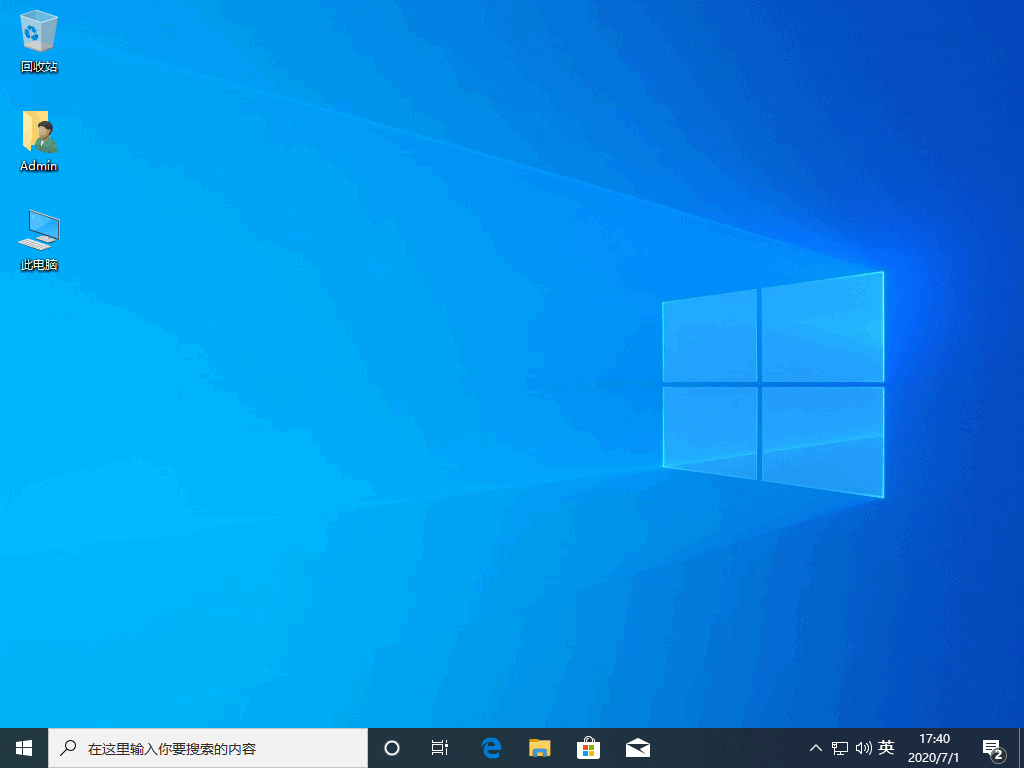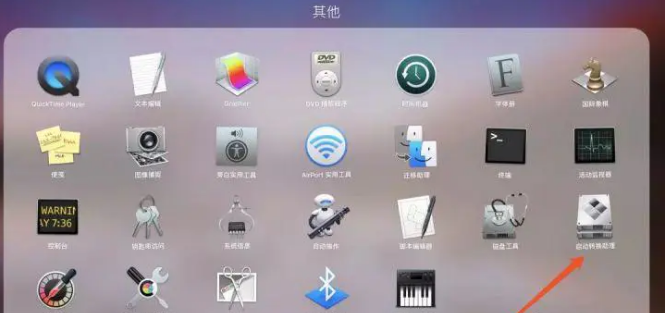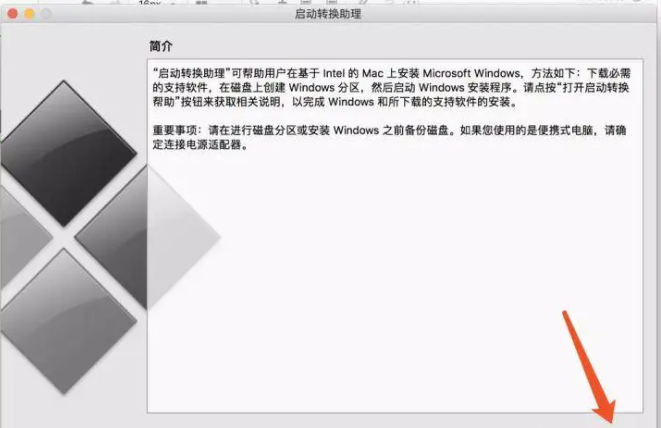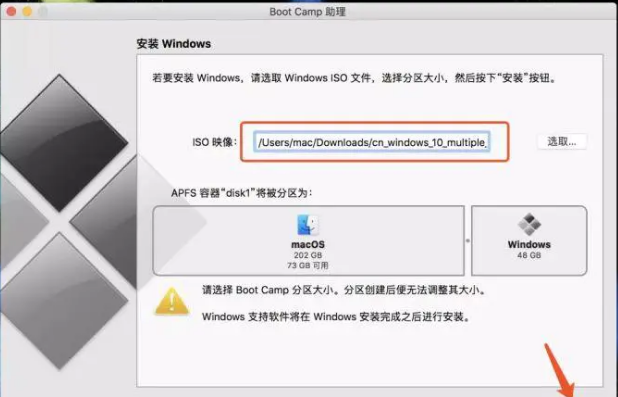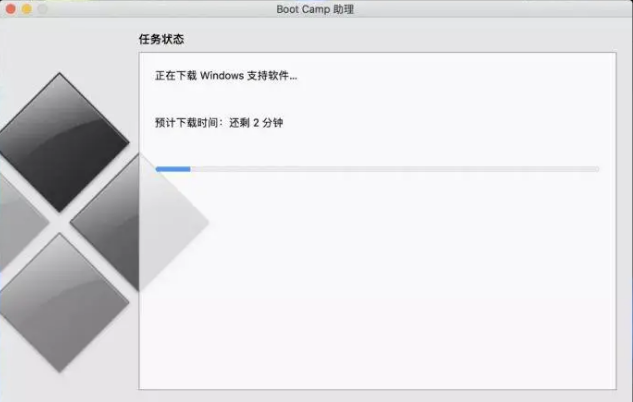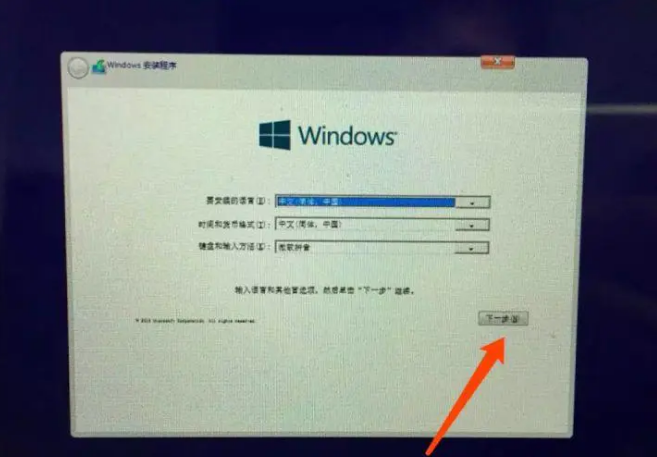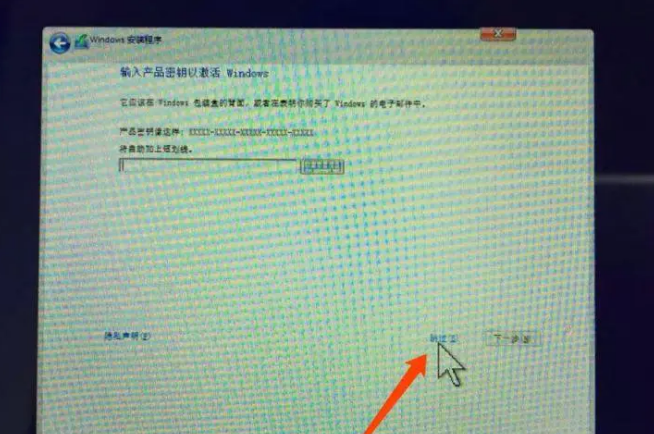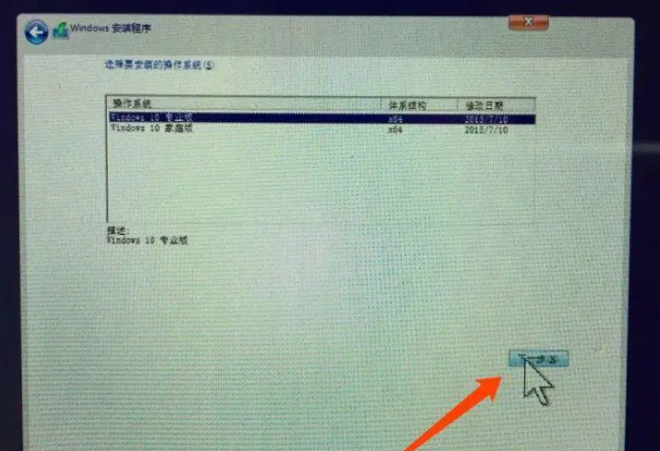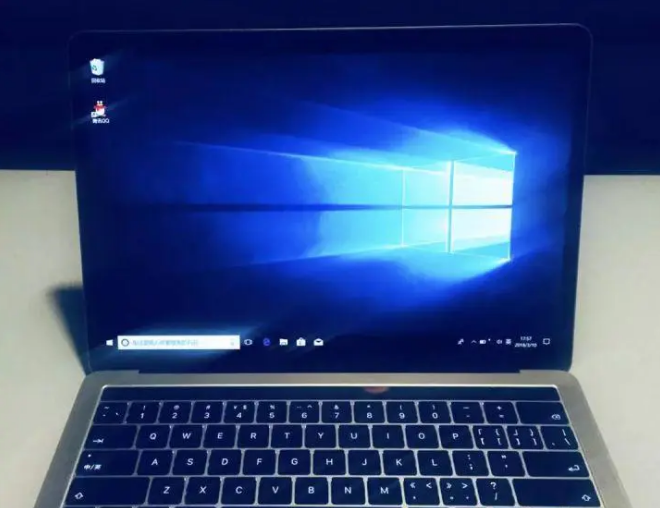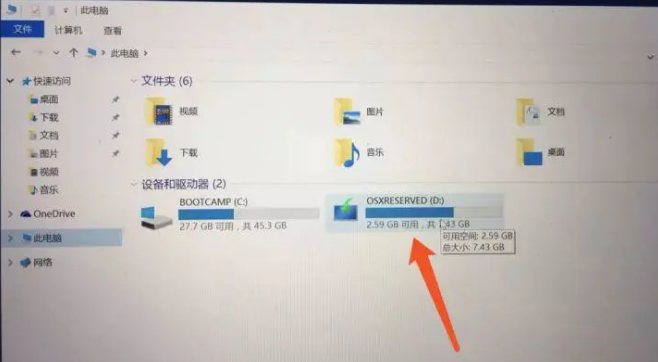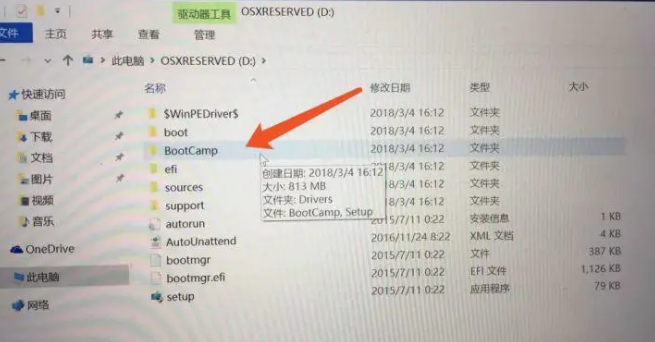快速学习的苹果电脑装windows10教程来啦
不会重装系统没关系,小编今天教大家如何在苹果系统中重装 Windows 10 系统,想必很多购买了苹果电脑却又不习惯 MacOS 的同学肯定会着急想更换了。
1、首先我们需要使用迅雷下载个 Windows 10 原版镜像,目前 Windows 10 Build 2004 最新。迅雷下载:点击下载
2、电源充上电、连上网。此处建议:(建议用户去系统偏好设置-节能器里,把是硬盘进入休眠关掉,否则mac进入睡眠状态可能会断网)。
3、应用程序-----实用工具-----找到启动转换助理。
4、单击打开“启动转换助理”即可。
第一步:单击打开后点击“继续”。
第二步:记得先将下载好的win10压缩包解压好,一般默认选好win10iso映像。然后点击右下角的“安装”。
会遇到输入密码的情况,输入mac本机的开机密码即可。
第三步:1、接上电源 2、不要让电脑进入休眠,等待安装完成重启即可。自动重启,不需要手动重启。
第四步:都不用选,直接下一步根据系统安装向导安装即可完成系统重装。
以下就是安装成功的界面啦。
第五步:打开文件夹,双击“D”盘。
第六步:双击“BootCamp”文件夹找到 setup.exe 安装。
安装完成后正常重启计算机即可,以上就是快速学习的苹果电脑装windows10教程,你学会了吗,是不是非常简单呢?
热门教程
Win11电脑任务栏图标重叠怎么办?任务栏图标重叠图文教程
2笔记本Win7系统屏幕变小两侧有黑边怎么解决?
3Win11安卓子系统安装失败
4Win10如何强制删除流氓软件?Win10电脑流氓软件怎么彻底清除?
5Win7旗舰版COM Surrogate已经停止工作如何解决?
6Windows11打印机驱动怎么安装?Windows11打印机驱动安装方法分享
7Win10视频不显示缩略图怎么办?
8Win11开始菜单怎么样设置在左下角?Win11开始菜单移至左下角步骤
9Win7电脑字体怎么改回默认字体?Win7改回默认字体方法?
10如何在Win11正式版中创建虚拟桌面?Win11正式版创建虚拟桌面的方法
装机必备 更多+
重装教程
大家都在看
电脑教程专题 更多+